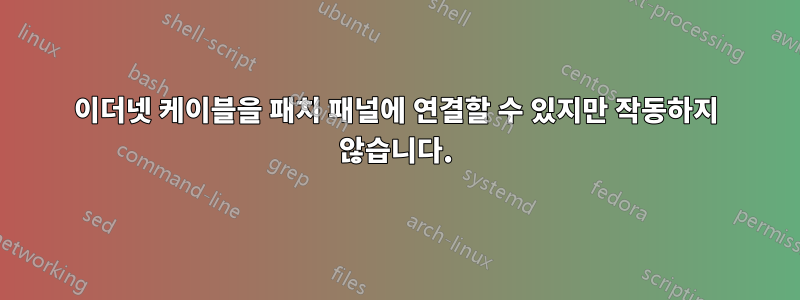
그래서 최근 한 장소에서 두 가지 주요 문제가 발생해야 했습니다.
- 건물에 번개가 쳤어요
- 이번 낙뢰 이후 스위치를 업데이트했습니다.
이제 '히트'한 것 중 하나가 SOHO 라우터였습니다. 서버룸을 업그레이드한 후 이 SOHO 라우터의 포트가 더 이상 작동하지 않는다는 것을 깨달았습니다. 케이블을 잘 다듬었지만 교체 라우터(동일 제조사 및 모델)의 전원이 켜지지 않습니다. 포트 뒷면을 다시 펀칭했고, 다른 케이블을 사용해 보았지만 여전히 아무 것도 없습니다. 이 전선을 건물 전체에 다시 연결하는 것 외에 제가 시도할 수 있는 다른 방법이 있나요? 내 생각에는 라우터에 부딪힌 번개로 인해 이더넷 케이블도 타버린 것 같습니다.
감사해요.
답변1
Fluke를 사용하여 쌍을 테스트할 수 있습니다. 케이블이 불량한지 알려줍니다. 신호음이 하는 일은 양쪽 끝이 전기적으로 연결되어 있음을 확인하는 것뿐입니다.
답변2
SOHO 라우터 등에 대해 말씀하셨으니 Fluke의 테스터가 하나의 케이블을 테스트하기에는 예산이 훨씬 초과된다고 가정합니다. 그리고 저는 적절한 도구에 대한 예산 없이 케이블 문제를 해결해야 했던 것과 같은 입장에 있었습니다. 테스트할 수 있는 몇 가지 사항이 여기에 있습니다.
문제가 있는 포트의 라우터에 직접 현재 작동하는 것으로 알고 있는 장치(노트북 등)를 연결하는 것부터 시작하겠습니다. 이것이 작동하면 한 번에 하나씩 추가하여 문제가 있는 위치를 찾을 수 있도록 합니다. 여기서 한 가지 팁은 라우터와 노트북(또는 테스트할 항목) 사이에 있는 2개의 패치 케이블을 직접 확인하는 것입니다. 벽에 설치된 케이블의 반대쪽 끝에 노트북을 연결할 때 작동하는 패치가 2개 있다는 것을 알 수 있습니다.
벽에 설치된 케이블에 결함이 있다고 결론을 내리면. 나는 양쪽 끝을 이중 또는 삼중으로 확인하고 쌍이 올바른 순서로 되어 있는지 확인합니다.
그렇다면 여전히 케이블을 통해 작동하는 링크를 얻을 수 없습니다. 멀티미터를 사용하여 각 쌍을 테스트할 수 있습니다. (케이블을 "톤 처리"했다고 말하면 이미 사용했다고 가정합니다.) 멀티 미터와 잘라낸 패치 케이블을 사용하여 저렴한 네트워크 테스터를 만들 수 있습니다. 내 솔루션의 각 끝 부분에 대한 사진을 첨부하고 있습니다.
(이 케이블에는 네트워크 케이블에서 사용되는 흰색-주황색, 흰색-녹색 등과 같은 일반적인 흰색 혼합 색상이 없다는 것을 알고 있습니다. 그러나 더 밝은 색상은 흰색 버전입니다.)
두 번째 끝이 아닌 첫 번째 케이블 끝만 사용하여 시작하겠습니다. 이렇게 하면 케이블에 지름길이 있는지 테스트할 수 있습니다. 따라서 멀티미터를 가지고 여름 기능을 사용하도록 설정하십시오(폐쇄 회로가 있을 때 신호음을 얻을 수 있도록 함). 이제 모든 개별 케이블을 서로 테스트하십시오. (또한 반대쪽 끝에 아무것도 연결되어 있지 않은지 확인하십시오!)
이와 같이:
White-orange <-> Orange
White-orange <-> White-blue
White-orange <-> Blue
White-orange <-> White-green
White-orange <-> Green
White-orange <-> White-brown
White-orange <-> Brown
Orange <-> White-blue
Orange <-> Blue
Orange <-> White-green
Orange <-> Green
Orange <-> White-brown
Orange <-> Brown
White-blue <-> Blue
White-blue <-> White-green
White-blue <-> Green
White-blue <-> White-brown
White-blue <-> Brown
Blue <-> White-green
Blue <-> Green
Blue <-> White-brown
Blue <-> Brown
White-green <-> Green
White-green <-> White-brown
White-green <-> Brown
Green <-> White-brown
Green <-> Brown
White-brown <-> Brown
순서는 중요하지 않지만 모든 조합을 테스트할 수 있는 시스템이 필요합니다.
이 테스트 중에 신호음이 들리지 않으면 최소한 케이블에 지름길이 없다는 것을 알 수 있습니다. 이제 두 번째 끝을 케이블에 연결하고 테스트를 다시 수행할 수 있습니다. 하지만 이번에는 올바른 쌍을 테스트할 때만 신호음이 들릴 것입니다. 쌍에서 신호음이 들리면 케이블을 사용해도 문제가 없으며 어느 쌍이 작동하지 않는지 알 수 없다면 해당 쌍에 대해 한 번 더 찾아 접점을 다시 확인할 수 있습니다.
작동하지 않는 쌍이 분리되어 작동하는 쌍의 케이블에 연결되도록 테스트 패치의 두 번째 끝을 변경할 수도 있습니다. 이렇게 하면 전체 쌍이 손실되었는지 또는 케이블 중 하나가 작동하는지 알 수 있습니다.
작동하는 개별 케이블이 4개 이상인 경우 케이블 4개만 사용하므로 100Mbps 링크로 다운그레이드할 수 있습니다. 일반적으로 SOHO에는 문제가 되지 않습니다. 하지만 어떤 용도로 사용하고 있는지 알 수 없으므로 스스로 결정해야 합니다.
100Mbps 링크에서는 아래 표에 지정된 용도의 케이블만 사용됩니다. 일명 1, 2, 3 & 6. 우리나라의 일부 ISP는 몇 센트를 절약하기 위해 4개의 개별 케이블만 포함된 케이블을 배송하곤 했습니다. 그래서 이것은 완벽하게 괜찮습니다. 하지만 이 케이블에 1Gbps가 필요하다면 케이블을 바꿔야 합니다...
TIA/EIA 568B 배선 테이블(TIA/EIA 568A를 사용하는 경우 색상이 변경됨):
Usage Pin Cable Color
TX+ 1 White/Orange
TX- 2 Orange
RX+ 3 White/Green
4 Blue
5 White/Blue
RX- 6 Green
7 White/Brown
8 Brown
100Mbps 케이블에 사용되는 케이블 쌍에 대해 자세히 알아볼 수 있습니다.여기




